Android terkenal dengan kebolehpercayaannya yang luas terima kasih kepada platform sumber terbuka. ManakalaPeranti tidak boleh disesuaikan atau mesra pemaju, ada yang datang dengan sokongan AOSP untuk penyesuaian atau pembangunan selanjutnya. Sebelum membuat penyesuaian peringkat sistem, perlumana -mana peranti Sony Xperia.
Terdapat beberapa fungsi atau ciri yang tersedia di Android yang kebanyakan pengeluar telefon pintar membatasi pengguna. Ini bermakna walaupun ciri ini tersedia, pengguna mungkin tidak dapat memanfaatkan sepenuhnya atau mengakses ciri penyesuaian tambahan seperti firmware tersuai. Atas sebab ini, pengguna Android yang bersemangat sentiasa bersemangat untuk membuka kunci pemuat boot peranti mereka.
Sebaik sahaja bootloader peranti Android dibuka, anda boleh dengan mudah memancarkan firmware dan modul pihak ketiga, mendapatkan akses root, gunakan pemulihan tersuai, dan banyak lagi. Walau bagaimanapun, penting untuk diperhatikan bahawa semua penyesuaian peringkat sistem hanya boleh dilakukan selepas membuka kunci bootloader. Oleh itu, ia adalah keutamaan dan harus dibuka dengan betul pada mana -mana peranti Sony Xperia dengan mengikuti panduan ini.

Apa itu bootloader buka kunci?
Bootloader peranti adalah kod atau program khusus yang berjalan terlebih dahulu apabila anda menghidupkan peranti anda. Ia menghantar arahan peringkat perkakasan ke sistem peranti untuk menjalankan mod boot tertentu mengikut kombinasi butang.
Jika anda ingin boot peranti ke dalam sistem secara normal, anda hanya perlu menekan dan memegang butang kuasa. Walau bagaimanapun, untuk boot peranti ke dalam bootloader stok, anda perlu menggunakan gabungan kunci kuasa dan kelantangan ke atas.
Bootloader stok atau terkunci tidak menawarkan banyak pilihan dan tidak membenarkan pengguna memancarkan fail pihak ketiga ke dalam sistem atau partition boot. Selepas membuka kunci bootloader, anda boleh memasang pemulihan tersuai seperti TWRP dan kemudian anda akan mempunyai lebih banyak kebebasan untuk menyesuaikan peranti anda.
Adakah terdapat keperluan untuk membuka kunci bootloader?
Jika anda seorang pengguna Android peringkat lanjutan atau bekerja dalam pembangunan, anda harus membuka kunci bootloader peranti Android anda. Tetapi jika anda tidak berteknologi tinggi atau mempunyai tahap penyesuaian yang melampau, maka kami cadangkan anda terus menggunakan peranti anda.
Oleh itu, sebaik sahaja anda membuka kunci bootloader pada peranti Android anda, anda boleh dengan mudah mengaktifkan akses root pada telefon anda. Ini akan membolehkan anda memasang aplikasi berakar, mengeluarkan bloatware atau aplikasi sistem, overclock atau prestasi underclock, meningkatkan hayat bateri, aplikasi hibernate yang tidak digunakan di latar belakang, dan banyak lagi.
Di sini, kami telah menyenaraikan semua kelebihan dan kekurangan pembukaan bootloader.
Kelebihan:
- Mudah memasang firmware pihak ketiga atau ROM adat seperti OS Lineage, ROM Kebangkitan, dll.
- Dayakan akses root pada peranti anda.
- Pasang pemulihan tersuai seperti TWRP.
- Meningkatkan hayat bateri.
- Overclock atau underclock prestasi.
Kekurangan:
- Jika tidak betul -betul bootloader dibuka, peranti mungkin terjebak ke dalam bootloop atau keadaan bata.
- Waranti pengeluar mungkin tidak sah.
- Anda tidak akan lagi menerima kemas kini OTA rasmi.
- Membuka kunci bootloader akan memadam semua data dalaman dari peranti anda. [Redownloading atau memasang semula fail yang ada tidak sesuai untuk semua orang]
| Sony menyokong peranti | ||
| Sony Xperia 5 | Sony Xperia sahaja | Sony Xperia E4 |
| Sony Xperia 1 Profesional | Sony Xperia sp | Sony Xperia E4 dwi |
| Sony Xperia Ace | Sony Xperia SX | Sony Xperia E4G |
| Sony Xperia 8 | Sony Xperia t | Sony Xperia E4G Dual |
| Sony Xperia 1 | Sony Xperia T lte | Sony Xperia E5 |
| Sony Xperia 10 | Sony Xperia T2 Ultra | Sony Xperia pergi |
| Sony Xperia 10 Plus | Sony Xperia T2 Ultra Dual | Sony Xperia GX |
| Sony Tablet p | Sony Xperia T3 | Sony Xperia Ion |
| Tablet sony p 3g | Jenis Sony Xperia | Sony Xperia ion lte |
| Sony Tablet s | Sony Xperia Dual Jenis | Sony Xperia J. |
| Sony Tablet S 3g | Sony Xperia TX | Sony Xperia J1 Compact (D5788) |
| Sony Xperia a | Sony Xperia u | Sony Xperia l |
| Sony Xperia A2 | Sony Xperia UL | Sony Xperia L1 |
| Sony Xperia A4 (SO-04G) | Sony Xperia v | Sony Xperia L2 |
| Sony Xperia Acro | Sony Xperia VL | Sony Xperia L3 |
| Sony Xperia Acro HD | Sony Xperia x8 | Sony Xperia m |
| Sony Xperia acro s | Sony Xperia X10 | Sony Xperia M2 |
| Sony Xperia Arc | Sony Xperia X10 Mini | Sony Xperia M2 Dual |
| Sony Xperia Arc s | Sony Xperia X10 Mini Pro | Sony Xperia M2 Aqua |
| Sony Xperia Ax | Sony Xperia x | Sony Xperia M4 Aqua |
| Sony Xperia c | Sony Xperia X Compact | Sony Xperia M4 Aqua Dual |
| Sony Xperia C3 | Prestasi Sony Xperia X | Sony Xperia M5 |
| Sony Xperia C3 Dual | Sony Xperia XA | Sony Xperia M5 Dual |
| Sony Xperia C4 | Sony xperia xa dwi | Sony Xperia kelihatan |
| Sony Xperia C4 Dual | Sony Xperia XA Ultra | Sony Xperia Neo |
| Sony Xperia C5 Dual | Sony Xperia XA1 | Sony xperia neo l |
| Sony Xperia C5 Ultra | Sony Xperia XA1 Ultra | Sony Xperia NX |
| Sony Xperia C5 Ultra Dual | Sony Xperia XA1 Plus | Sony Xperia p |
| Sony Xperia e | Sony Xperia XA2 | Sony Xperia Pro |
| Sony Xperia E dwi | Sony Xperia XA2 Plus | Sony Xperia Pro-I |
| Sony Xperia E1 | Sony Xperia XA2 Ultra | Sony Xperia bermain |
| Sony Xperia E1 Dual | Sony Xperia XZ | Sony Xperia Ray |
| Sony Xperia E3 | Sony Xperia XZ Premium | Sony Xperia R1 |
| Sony Xperia E3 Dual | Sony Xperia XZS | Sony Xperia R1 Plus |
| Sony Xperia XZ1 Compact | Sony Xperia XZ1 | Sony Xperia s |
| Sony Xperia XZ2 | Sony Xperia Z1 | Sony Xperia SL |
| Sony Xperia XZ2 Compact | Sony Xperia Z2 | Sony Xperia Z5 Premium Dual |
| Sony Xperia XZ2 Premium | Sony xperia z2 tablet lte | Sony Xperia Zl |
| Sony Xperia XZ3 | Sony Xperia Z2 Tablet Wi-Fi | Sony Xperia ZL2 |
| Sony Xperia Z. | Sony Xperia Z2A | Sony Xperia Zr |
| Sony Xperia Z Ultra | Sony Xperia Z3 | Tablet sony xperia s |
| Sony Xperia Z3 Compact | Sony Xperia Z4 (SO-03G, SOV31, 402SO) | Sony Xperia Tablet S 3G |
| Sony Xperia Z3 Dual | Sony Xperia Z4 Tablet WiFi (SGP712) | Sony xperia tablet z lte |
| Sony Xperia Z3+ (E6553) | Sony Xperia Z4 Tablet LTE (SGP771) | Sony Xperia Tablet Z Wi-Fi |
| Sony Xperia Z3+ Dual (E6533) | Sony Xperia Z4v | Sony Xperia Tablet Z (SGP311) |
| Sony Xperia Z3v | Sony Xperia Z5 | Sony Xperia Tablet Z (SGP312) |
| Sony Xperia Z3 Tablet Compact | Sony Xperia Z5 Dual | Sony Xperia 10 III Lite |
| Sony Xperia 10 IV | Sony Xperia Z5 Compact | Sony Xperia 1 III |
| Sony Xperia 1 IV | Sony Xperia Z5 Premium | Sony Xperia 5 III |
| Sony Xperia 1 II | Sony Xperia L4 | Sony Xperia 10 III |
| Sony Xperia 10 II | Sony Xperia 5 II | Sony Xperia 5 IV |
| Sony Xperia 10 inci | Sony Xperia 1 in | Sony Xperia 5 in |
| Sony Xperia 1 kita | Sony Xperia 10 Kami | |
Cara Membuka Kunci Bootloader Mana -mana Peranti Sony Xperia
Sebelum menuju ke langkah utama, ikuti semua keperluan dengan betul. Jadi, tanpa membuang masa lagi, mari kita melompat ke dalamnya.
Pra-keperluan
Sekarang, sebelum masuk ke dalam langkah -langkah bootloader yang membuka kunci, pastikan anda mengikuti semua keperluan di bawah.
#1. Cas telefon anda
Sangat disyorkan bahawa anda mengecas peranti anda sebelum mengikuti langkah -langkah di bawah. Pastikan bateri dicas pada sekitar 50% supaya proses pembukaan bootloader berjalan lancar.
#2. Memerlukan komputer dan kabel USB
Untuk membuka kunci bootloader pada telefon bimbit Android anda, anda memerlukan komputer dan kabel USB untuk menyambungkan telefon bimbit anda dengan PC/komputer riba. Sebaik sahaja disambungkan, anda perlu menjalankan arahan ADB dan Fastboot di telefon bimbit anda melalui PC untuk mendapatkan kerja yang dilakukan.
#3. Muat turun pemacu USB
Seperti yang disebutkan di atas, jika anda menggunakan kabel USB dan komputer untuk menyambungkan telefon bimbit Sony Xperia anda, anda juga memerlukan pemacu Sony USB untuk PC anda. Pemacu USB membolehkan peranti itu menyambung dengan betul dengan komputer tanpa sebarang sambungan atau kehilangan penyegerakan. Jadi, anda perlu memasang pemacu USB untuk peranti Sony anda.
#4. Dayakan USB Debugging dan OEM membuka kunci
Ini adalah salah satu perkara yang paling biasa dilakukan sebelum membuka kunci bootloader peranti dengan betul. Oleh kerana menu pilihan pemaju tersembunyi pada peranti Android, anda perlu mengaktifkannya terlebih dahulu dan kemudian menghidupkan debugging USB dan pilihan membuka kunci OEM.
- BukaTetapanmenu pada peranti Sony Xperia anda.
- CariMengenai telefondan ketik padanya.
- Periksa perantiMembina nomborDan ketiknya tujuh kali dengan cepat untuk menjadi pemaju. Setelah selesai, anda akan melihat pop timbul pemberitahuan"Anda kini menjadi pemaju."
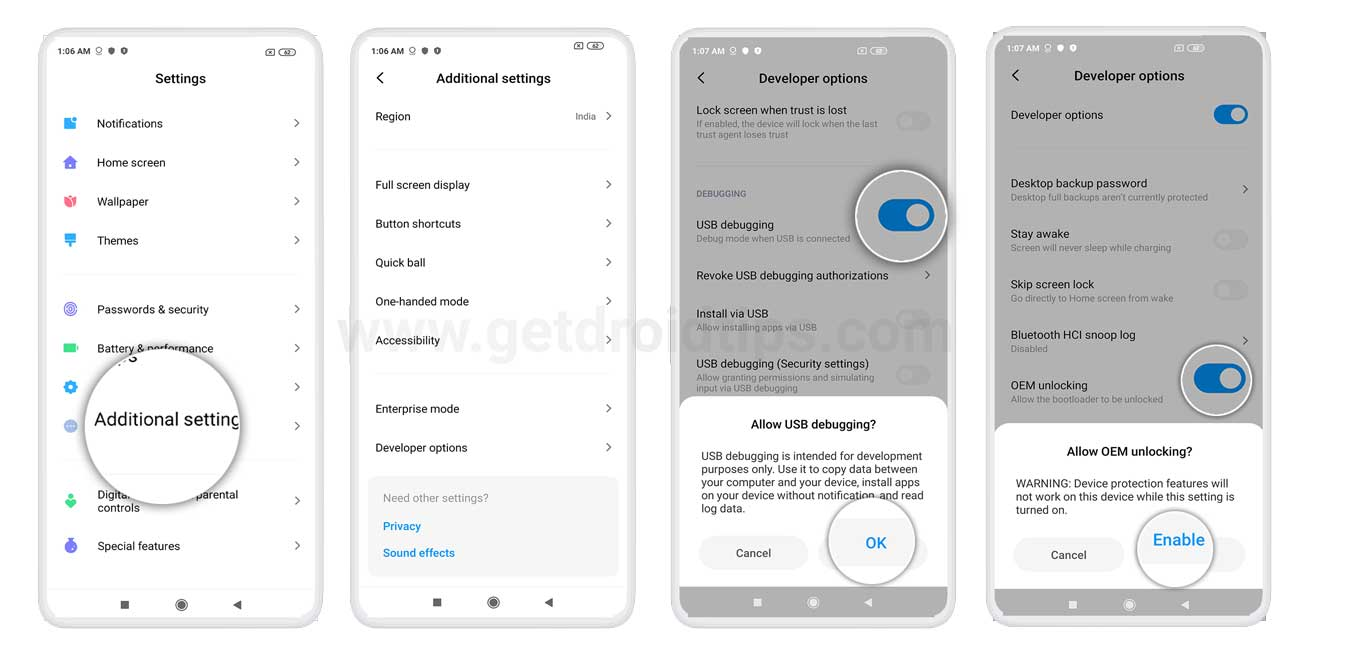
- Sekarang, kembali keTetapanmenu lagi dan menuju kePilihan pemaju. [Anda juga boleh menemuinya di dalam menu Tetapan Tambahan]
- Di sini pastikan untuk menghidupkanBenarkan debugging USBdanBenarkan OEM membuka kunciTogol satu demi satu.
#5. Pasang alat platform
Pastikan anda memuat turun dan memasang alat SDK dan platform Android pada PC anda yang merangkumi fail ADB dan Fastboot yang diperlukan untuk menjalankan arahan pada peranti Android.
#6. Ambil sandaran data penuh
Setelah semua selesai, pastikan anda telah membuat sandaran data peranti anda ke penyimpanan awan atau mana -mana peranti luaran lain untuk tujuan keselamatan. Membuka kunci bootloader akan menghapuskan data peranti dalaman sepenuhnya.
Kaedah pembukaan bootloader:
Di sini kami telah menyebut proses pembukaan bootloader penuh dalam beberapa langkah individu yang boleh anda ikuti untuk kemudahan anda.
Langkah 1. Periksa status bootloader
Ia hanya mungkin untuk membuka kunci bootloader untuk siaran tertentu yang menyokong perkembangan AOSP. Untuk memeriksa perkara yang sama, anda boleh melakukan langkah -langkah berikut:
- BukaAplikasi Dialerpada peranti Sony Xperia anda.
- Masukkan*#*#7378423#*#*secara automatik masuk kePerkhidmatanmenu.
- Sekarang, ketikMaklumat Perkhidmatan> PilihKonfigurasi> Kemudian periksaStatus rooting.
- Sekiranya pembuka kunci bootloader dibenarkan pada peranti Sony Xperia khusus anda maka ia akan mengatakanYa.
- Seterusnya, ikuti langkah kedua dengan betul.
Sila ambil perhatian:Sekiranya status bootloader membuka kunci status'Tidak'Atau statusnya hilang untuk model, maka peranti anda tidak boleh dibuka secara rasmi.
Langkah 2. Pasang Pemacu USB dan Alat Platform
- Pastikan anda telah memasang pemacu Sony USB dan alat platform ADB/Fastboot pada komputer anda seperti yang disebutkan di atas. Jika tidak, lakukan ini sekarang.
- Seterusnya, ekstrak atau unzip pakej Alat Platform pada PC anda.
- Dayakan USB Debugging dan OEM membuka kunci dengan mengikuti kaedah di atas. Ini penting.
Amaran!Jika anda melakukan kaedah pembukaan bootloader, anda akan membuka kunci bootloader peranti anda tetapi ia juga akan membatalkan jaminan pengeluar atau pengendali (jika ada). Oleh itu, GetDroidTips tidak akan memegang apa -apa jenis kehilangan data atau kerosakan pada telefon anda dengan mengikuti panduan ini. Lakukan ini dengan risiko anda sendiri.
Langkah 3. Sambungkan ke Fastboot
- Pastikan untuk mematikan peranti Sony Xperia anda.
- Sekarang, sambungkan kabel USB ke komputer anda dengan peranti.
- TekanKekunci Kekuatan + Kekunci UpSelama beberapa saat (juga dikenali sebagai kekunci Fastboot) dan sambungkan hujung kabel USB ke peranti.
- Pengguna komputer Windows boleh membukaPeranti dan pencetakdirektori>Klik kananpadaPemandu Fastboot> Klik padaKemas kini> Semak imbas dan pilih lokasi yang baruandroid_winbus.inffail.
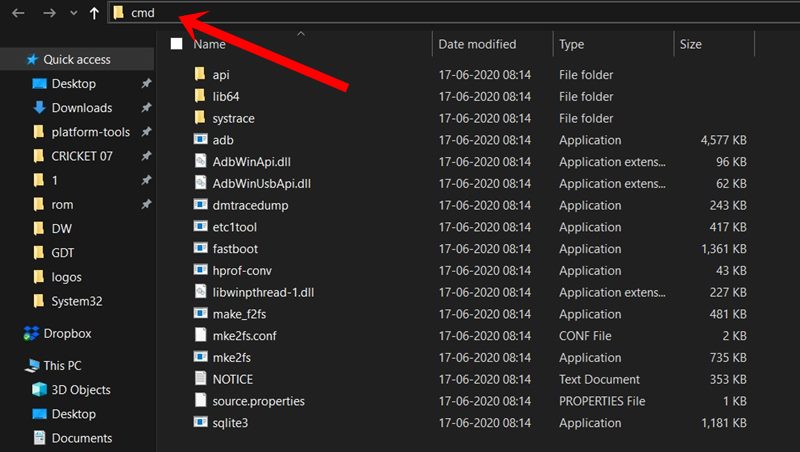
- Sebaik sahaja peranti anda disambungkan ke PC, anda perlu menyemak status yang sama dengan menjalankan arahan berikut di dalam folder alat platform Android SDK: [Pergi ke folder-alat platform> taipkan CMD di bar alamat> hit ENTER untuk melancarkan tetingkap Prompt Command]
fastboot devices
- Semak sama ada anda mendapat sebarang kesilapan semasa mengesahkan sambungan fastboot atau tidak. Jika semuanya kelihatan baik -baik saja, ikuti langkah seterusnya atau cuba semula langkah penuh dari awal.
Langkah 4. Masukkan Kod Buka Kunci
- Sekarang, pergi ke pegawaiSony Unlocking Site, dan pilih model peranti anda dari senarai.
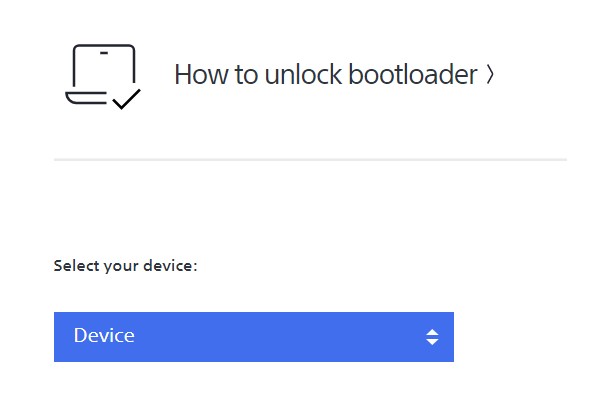
- Buka aplikasi Dialer di telefon anda sekali lagi dan masukkan*#06##untuk mendapatkanNombor IMEI.
- Hanya salin atau perhatikan nombor IMEI peranti anda dan tampalnya ke bahagian IMEI dari laman web bootloader.
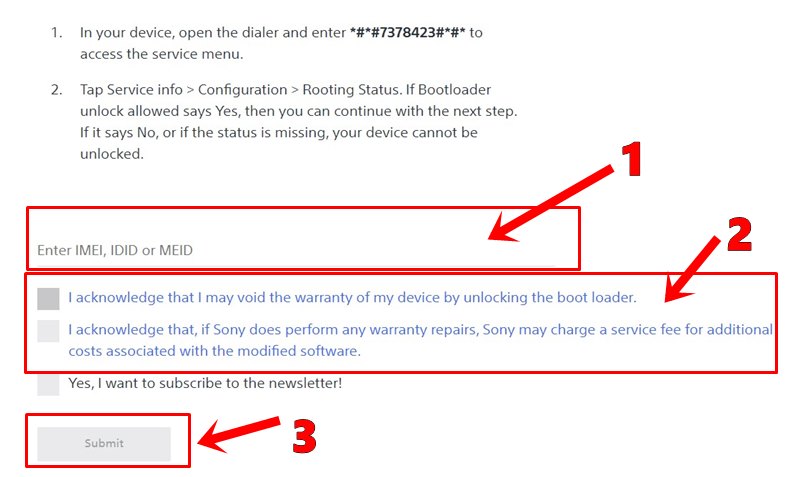
- Lakukan tanda semak kedua -dua pengakuan dan klik padaHantarbutang untuk mudah mendapatkan rasmiBuka kunci koduntuk unit peranti khusus anda berdasarkan nombor IMEI. [Simpan di lokasi atau folder yang dijamin]
- Sekarang, taipkan arahan berikut dalam tetingkap arahan arahan untuk boot peranti anda ke dalam mod FastBoot:
adb reboot bootloader
- Akhirnya, untuk membuka kunci bootloader peranti Sony Xperia anda, pastikan untuk melaksanakan arahan berikut: [Gantikan<insert your unlock code> bahagian dengan kod buka kunci tanpa menggunakan tanda -tanda kurang daripada (<) dan lebih besar daripada (>)]
fastboot oem unlock 0x<insert your unlock code>
- Semak dan sahkan sama ada bootloader dibuka atau tidak. Jika ya, anda akan mendapat mesej yang berjaya, dan peranti anda akan reboot ke dalam sistem secara automatik.
- Sekiranya belum reboot, anda boleh melaksanakan perintah berikut untuk berbuat demikian:
fastboot reboot
- Anda sudah selesai. Anda kini berjaya dan secara rasmi membuka kunci bootloader peranti Sony Xperia anda.
Itu sahaja, lelaki. Kami harap anda dapati panduan ini berguna. Untuk pertanyaan lanjut, anda boleh mengulas di bawah.

![Muat turun Apl Galeri Motorola untuk Peranti Android [APK]](https://whileint.com/statics/image/placeholder.png)